Šis įrašas parodo, kaip tai padaryti konvertuoti VOB į MP4 žingsnis po žingsnio.
VOB (vaizdo objektas) yra DVD-Video laikmenos konteinerio formatas, kuriame yra skaitmeninis vaizdo įrašas, skaitmeninis garsas, subtitrai ir DVD meniu. Tačiau, jei norite leisti VOB vaizdo įrašus „Windows“ kompiuteryje, „Mac“ ar mobiliajame telefone, VOB vaizdo įrašai paprastai yra nesuderinami. Taigi tokiu atveju turėsite perkelti VOB į MP4, kuris yra daugialypės terpės formatas, palaikomas daugelyje įrenginių.
Kaip konvertuoti iš VOB į MP4
1 būdas: konvertuokite VOB į MP4 naudodami vaizdo keitiklį
Norėdami konvertuoti VOB į MP4, paprastai galite tai padaryti naudodami vaizdo keitiklį, o tai garantuoja aukštos kokybės vaizdo įrašus po transformacijos. Yra daug trečiųjų šalių vaizdo keitiklių. Jei nesate tikri, kokia programine įranga galite pasitikėti, galite ją naudoti „WinX HD Video Converter Deluxe“. .
Naudodami „WinX HD Video Converter Deluxe“ galite konvertuoti VOB į beveik 1000 formatų, įskaitant MP4, AVI ir MOV, galite redaguoti ir patobulinti savo vaizdo įrašus, taip pat galite pridėti DVD turinį į savo kompiuterį bet kokiu formatu.
Kodėl turėtumėte naudoti vaizdo keitiklį:
- Lengvai redaguokite, sujunkite, apkarpykite, iškirpkite ir apkarpykite vaizdo įrašus
- Konvertuokite vaizdo įrašus ir išspręskite vaizdo įrašų atkūrimo problemas
- Atsisiųskite vaizdo įrašų / muzikos iš daugiau nei 1000 svetainių
- 30 kartų greitesnis vaizdo konvertavimo greitis
- Įrašykite vaizdo įrašus iš kompiuterio ekrano arba internetinės kameros
- ……
Norėdami greitai ir lengvai konvertuoti VOB į MP4, atlikite šiuos veiksmus:
vienas) parsisiųsti ir įdiekite „WinX HD Video Converter Deluxe“ (galima naudoti „Windows“ ir „Mac“).
2) Paleiskite „WinX HD Video Converter Deluxe“.
3) Spustelėkite Vaizdo įrašas mygtuką ir pasirinkite savo VOB failą, kurį norite importuoti.

4) Kai failas bus įkeltas, pasirinkite Bendrieji profiliai > MP4 vaizdo įrašas , tada spustelėkite Gerai .
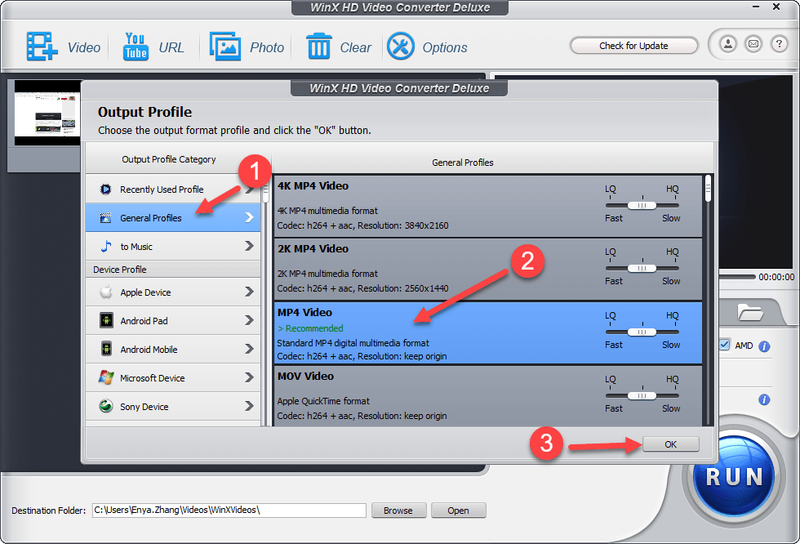
5) Pasirinkite aplanką, kuriame norite išsaugoti failą, tada spustelėkite BĖGTI .

6) Tada vaizdo keitiklis automatiškai atliks darbą už jus.
Dabar turėtumėte sėkmingai konvertuoti vaizdo įrašus iš VOB į MP4. Mėgaukis tuo!
Jei šis metodas jums netinka, nesijaudinkite. Galite išbandyti 2 metodą.
2 būdas: konvertuokite VOB į MP4 internete
Jei norite konvertuoti VOB į MP4 internete, tai visiškai įmanoma. Yra daug internetinių vaizdo keitiklių, kurie jums tai padeda. Tiesiog ieškokite internete ir pasirinkite norimą internetinių vaizdo įrašų keitiklį, tada vadovaukitės pateikta pamoka, kad ją užbaigtumėte.
Jei neturite laiko ar kantrybės, tiesiog atlikite toliau nurodytus veiksmus, kad konvertuotumėte VOB į MP4 internete:
1) Atidaryti https://www.media.io/video-converter.html savo interneto naršyklėje.
2) Spustelėkite Pridėkite failus kairėje ir pasirodys failų naršyklė. Tada pasirinkite .VOB failą kompiuteryje, kurį norite įkelti.
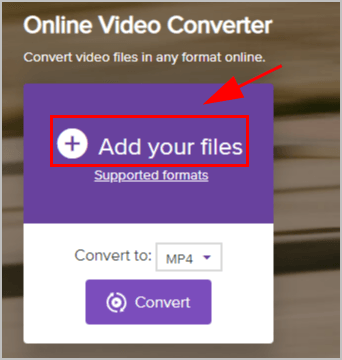
3) Išskleidžiamajame meniu Konvertuoti į: , spustelėkite Vaizdo įrašas > MP4 . Tada spustelėkite Paversti .
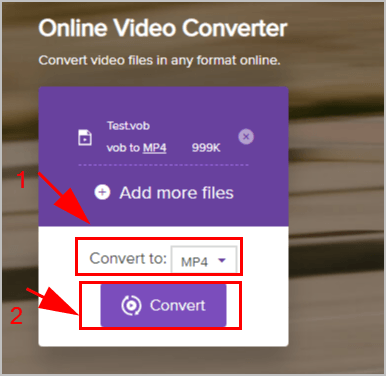
4) Kai konvertuosite, pamatysite Sėkmė puslapyje, tada spustelėkite Atsisiųsti viską norėdami atsisiųsti .MP4 failą.
5) Atidarykite atsisiųstą failą ir pamatysite norimą MP4 failą.
Ta-da, dabar konvertavote vaizdo įrašus iš .VOB į .MP4. Tai gana paprasta!
Atminkite, kad internetiniai vaizdo įrašų keitikliai yra paprasti ir lengvai naudojami, kai yra tik vienas mažo dydžio vaizdo įrašas. Jei turite daugiau nei vieną vaizdo įrašą arba vaizdo failas yra didelis, rekomenduojama kompiuteryje naudoti vaizdo įrašų keitiklį.Taigi viskas. Jei turite klausimų ar pasiūlymų, nedvejodami palikite mums komentarą žemiau.
- vaizdo įrašą




![[IŠSPRĘSTAS] Pathfinder: Wrath of the Righteous Freezing kompiuteryje](https://letmeknow.ch/img/knowledge/51/pathfinder-wrath-righteous-freezing-pc.jpg)

![[Ištaisyta] „Warzone“ įstrigo prisijungdama prie žaidimo sesijos](https://letmeknow.ch/img/network-issues/53/warzone-stuck-joining-game-session.jpg)